Windows에서는 디스플레이 해상도를 선택할 수 있습니다선택할 수있는 상당히 긴 해상도 설정 목록에서 Windows 7로 돌아 가면 디스플레이에 권장되는 설정 하나와 설정이 매우 낮아 제어판의 해상도 슬라이더에서 다른 설정을 선택할 수 있습니다. Windows 10은 더 많은 옵션을 제공하지만 연결된 디스플레이의 최적 해상도를 표시하지 않거나 사용하려는 디스플레이를 표시하지 않는 경우 다음과 같이 추가 할 수 있습니다.
설정 앱을 열고 디스플레이 탭으로 이동하십시오. 고급 설정을 클릭하고 고급 설정 화면 맨 아래로 스크롤하십시오. '디스플레이 어댑터 속성'을 클릭하십시오.

디스플레이의 속성이 열립니다개 작자, 번안 자, 제작자. 어댑터 탭에서 '모든 모드 나열'버튼을 클릭하십시오. 디스플레이가 지원할 수있는 모든 단일 해상도를 나열하는 새 창이 열립니다. 여기에서 선택하고 '확인'을 클릭 한 다음 속성 창에서 '적용'을 클릭하십시오.
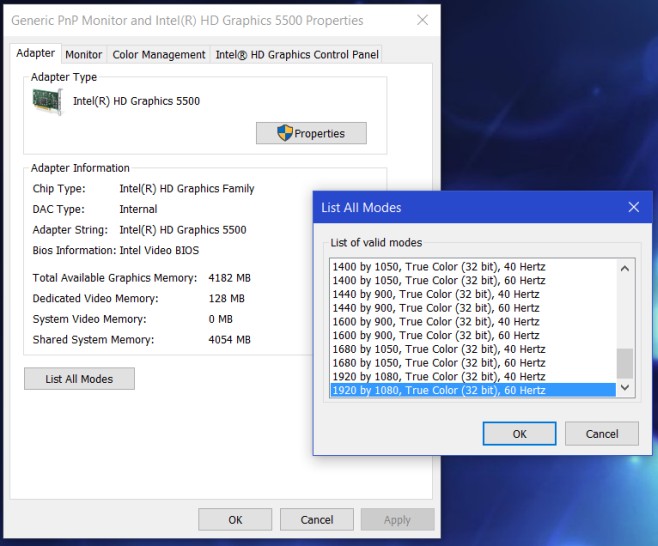
선택한 해상도는 이제적용되고 마음에 들지 않으면 이전 옵션으로 되돌릴 수있는 일반적인 옵션이 있습니다. Windows 7을 사용하는 경우 설정 앱이 없어 제어판 앱이 대신 사용됩니다.
제어판 앱에서 제어판으로 이동하십시오.패널 모양 및 개인 설정 디스플레이 해상도를 선택하고 고급 설정을 클릭하십시오. 디스플레이 어댑터 설정이 열립니다. 나머지 프로세스는 변경되지 않습니다. 어댑터 탭에서‘모든 모드 나열’버튼을 클릭하고 해상도를 선택한 후 적용하십시오.
말할 수없는 것은어댑터가 지원하지 않는 해상도 운영 체제가 아니라이를 방지하는 하드웨어 제한입니다. 둘 이상의 디스플레이를 연결했는데 그 중 하나가 올바른 해상도로 표시되지 않는 경우에 특히 유용 할 수 있습니다.













코멘트